Esercitazione 3 - Creazione di dispositivi di fissaggio senza riferimenti esterni
L'impostazione di default di Creo Intelligent Fastener è di utilizzare i riferimento esterni per posizionare i dispositivi di fissaggio. A seconda delle linee guida della vostra azienda, potete modificare questa impostazione e lavorare senza riferimenti esterni.
1. In Creo Parametric impostate la directory di lavoro su <posizione file scaricati>\IFXTraining\IFX_Asm\Exercise3 e aprite il file ifx-exercise-3.asm.
2. Fate clic su > > . Viene visualizzata la finestra di dialogo Opzioni di Intelligent Fastener (Intelligent Fastener Options).
3. Impostate il valore dell'opzione Generale (General) USE_EXTERNAL_REFERENCES su NO.
4. Fate clic su OK per confermare la modifica e chiudere la finestra di dialogo.
5. Fate clic su > , quindi su GLASS.
6. Fate clic su > > . Viene visualizzata la finestra di dialogo Seleziona riferimenti (Select References) con la casella Riferimento posizione (Position Reference) attivata.
7. Selezionate i riferimenti come descritto nell'elenco di seguito.
a. Selezionate l'asse AA_2 come Riferimento posizione (Position Reference).
b. Selezionate le superfici di posizionamento per Testa vite (Screw head) e Dado o filetto (Nut or Thread) come mostrato nell'illustrazione riportata di seguito, quindi fate clic su OK. Viene visualizzata la finestra di dialogo Definizione dispositivo di fissaggio viti (Screw Fastener Definition).
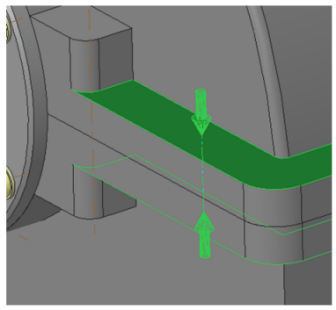
8. Nella casella Vite (Screw) selezionate ISO 4014-5.6.
9. Nella casella Filetto (Thread) selezionate M12.
10. Fate clic su  Imposta la lunghezza automaticamente in modo permanente (Permanently set length automatically).
Imposta la lunghezza automaticamente in modo permanente (Permanently set length automatically).
 Imposta la lunghezza automaticamente in modo permanente (Permanently set length automatically).
Imposta la lunghezza automaticamente in modo permanente (Permanently set length automatically).11. Fate clic su OK per chiudere la finestra di dialogo. Viene visualizzata la finestra di dialogo Opzioni aggiuntive (Additional Options).
12. Selezionate > e fate clic su OK.
13. Nell'albero modello fate clic su Pattern 1 of AA_1 e selezionate Modifica quote (Edit Dimensions).
14. Impostate un valore compreso tra 60 e 70 come mostrato e rigenerate la parte.
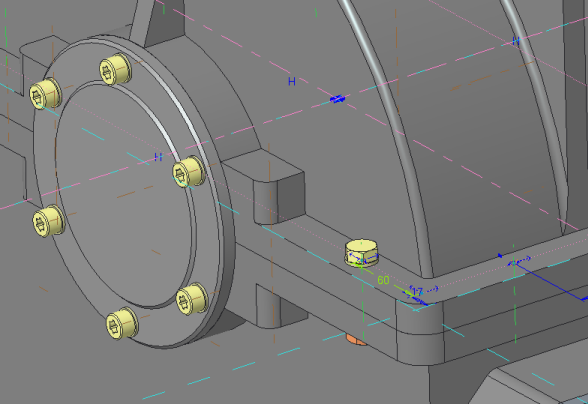
A seguito della modifica alla configurazione, i dispositivi di fissaggio non hanno riferimenti esterni. Pertanto, i fori non vengono più allineati alle viti. |
15. Fate clic su > > . I fori vengono allineati ai dispositivi di fissaggio come potete vedere nell'immagine a destra.
Non allineati | Allineati | |
|---|---|---|
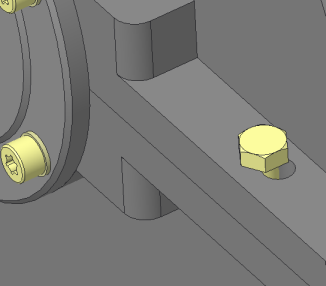 | 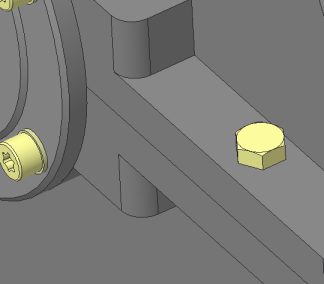 |
16. Salvate e chiudete l'assieme.
17. Fate clic su > > . Viene visualizzata la finestra di dialogo Cancella non visualizzati (Erase Not Displayed).
18. Fate clic su OK per cancellare tutti i file dalla memoria.
 Opzioni (Options)
Opzioni (Options) Orientamenti salvati (Saved Orientations)
Orientamenti salvati (Saved Orientations) Assembla su riferimento (Assemble on reference)
Assembla su riferimento (Assemble on reference)